-
老司机传授 win7纯净版64位ghost系统蓝屏代码0x000007e的解决技巧
- 发布日期:2021-04-23 11:00:01 作者:bag198技术 来 源:http://www.bag198.com
win7纯净版64位ghost系统蓝屏代码0x000007e的问题司空见惯;不少人觉得win7纯净版64位ghost系统蓝屏代码0x000007e其实并不严重,但是如何解决win7纯净版64位ghost系统蓝屏代码0x000007e的问题,知道的人却不多;小编简单说两步,你就明白了;计算机启动后狂按F8键直到有选项出现。按住WIN键(键盘左下角Ctrl和Alt中间圆圈里有四个方块的那个)后再按一下R键打开运行窗口,然后输入“regedit”并按确定。就可以了。如果没太懂,请看下面win7纯净版64位ghost系统蓝屏代码0x000007e的解决方法的更多介绍。
解决方法一:
一、如果无法开机那么进入安全模式操作
请重新启动计算机。
计算机启动后狂按F8键直到有选项出现。
选项出现后请选择“安全模式”。
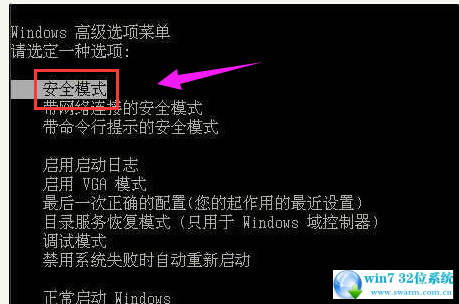
按住WIN键(键盘左下角Ctrl和Alt中间圆圈里有四个方块的那个)后再按一下R键打开运行窗口,然后输入“regedit”并按确定。
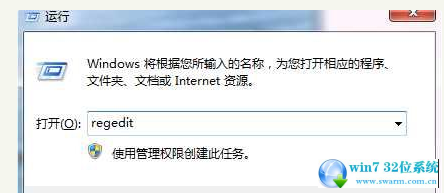
在打开的“注册表编辑器”中,先按这个目录找到Intelppm:
HKEY_LOCAL_MACHINESYSTEMControlSet001ServicesIntelppm
双击右侧的start,并该值修改为4。
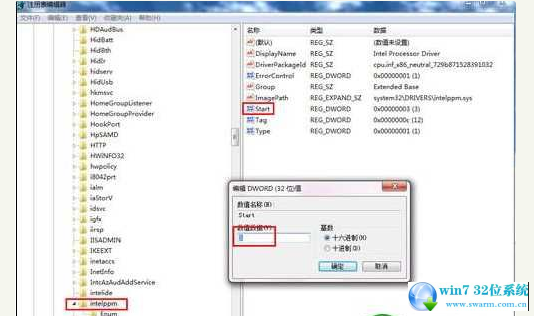
退出注册表编辑器,重新启动计算机。
解决方法二:
通过360蓝屏查询得知可能是驱动导致的0X0000007E
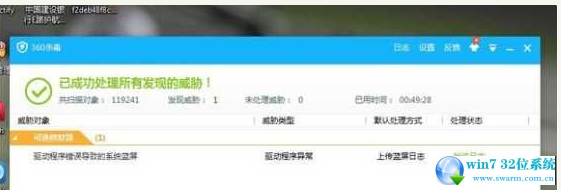
安装驱动大师,或是驱动精灵等工具,对系统中可升级的驱动都重新升级一遍
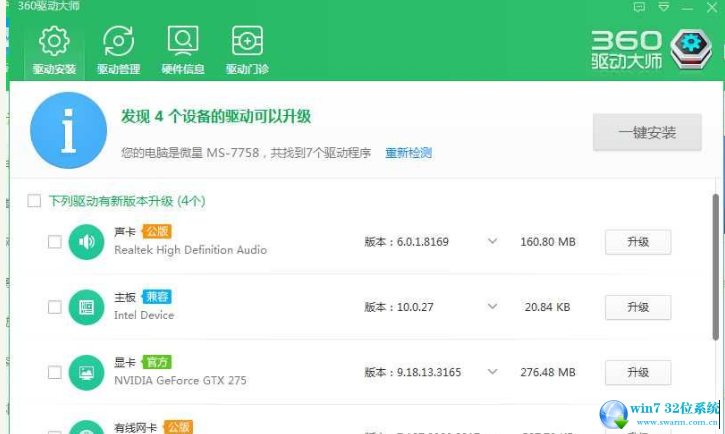
驱动完成,重启后看蓝屏是否还会出现,如果有一些没有驱动或升级可以先卸载,然后再安装官方驱动程序。
以上就是小编分享的win7纯净版64位ghost系统蓝屏代码0x000007e的解决方法如果你也有遇到这样的情况,就可以采取上面的方法步骤来进行解决,小编会竭尽所能把大家想知道的电脑知识分享开来。
 深度技术 Ghost Win7 32位纯净版下载 v2019.08
深度技术 Ghost Win7 32位纯净版下载 v2019.08 雨林木风 Ghost Win7 64位纯净版 v2019.09
雨林木风 Ghost Win7 64位纯净版 v2019.09